Netflix, essendo una delle più grandi piattaforme di streaming video al mondo, offre compatibilità con vari dispositivi, tra cui modelli Xbox come Xbox 360, Xbox One, Xbox One X/S e Xbox Series X/S. Lo streaming di Netflix su Xbox anziché su una TV libera gli utenti dai vincoli di un'interfaccia utente limitata o obsoleta. Collegando le console Xbox a schermi più grandi, gli utenti possono godere di un'esperienza cinematografica durante lo streaming di Netflix.
In questo post, abbiamo preparato una guida completa che ti accompagnerà attraverso l'intero processo per ottenere Netflix sulla console Xbox. Preparati a portare il tuo intrattenimento a nuovi livelli con Netflix sulla tua Xbox.
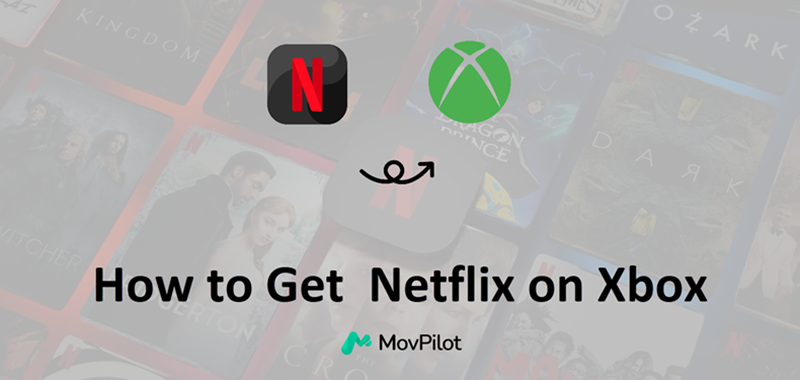
Potrebbe anche piacerti:
Metodo 1. Ottieni e guarda Netflix sulla console Xbox
Con una console Xbox, puoi accedere facilmente e goderti il vasto mondo di intrattenimento offerto da Netflix. Di seguito imparerai come scaricare e guardare Netflix su Xbox tramite il metodo ufficiale.
Cosa ti serve per avere Netflix su Xbox
Prima di procedere con l'installazione di Netflix sulla tua Xbox, è essenziale verificare attentamente i requisiti per garantire un processo senza intoppi:
-
Versione compatibile dell'applicazione Netflix: Verifica che il tuo dispositivo Xbox supporti l'app Netflix, come Xbox 360, Xbox One, Xbox One X/S o Xbox Series X/S. Nel frattempo, assicurati di avere l'ultima versione dell'app Netflix compatibile con la tua console Xbox.
-
Connessione Internet stabile: Assicurati di aver effettuato l'accesso alla rete Xbox Live e di avere una connessione Internet stabile. Puoi usare una connessione Ethernet cablata o connetterti tramite Wi-Fi. Ciò è necessario per completare l'installazione dell'app e trasmettere video in streaming senza problemi.
-
Abbonamento Netflix: Sebbene tu possa scaricare l'app Netflix gratuitamente senza un abbonamento Xbox Live Gold, avrai comunque bisogno di un abbonamento Netflix attivo per accedere e guardare i contenuti Netflix. Se non hai un account, puoi registrarne uno sul sito web Netflix.
Una volta soddisfatti questi requisiti, puoi procedere alla parte successiva e seguire le istruzioni fornite per installare Netflix sulla tua console Xbox.
Come installare Netflix su Xbox
È tempo di sbloccare il mondo dei film e delle serie TV Netflix in streaming sulla tua console Xbox! Che tu possieda una Xbox 360, Xbox One, Xbox One X/S o Xbox Series X/S, segui la guida alla manipolazione per installare Netflix:
Su Xbox One, Xbox One X/S, Xbox Series X/S
Si prega di notare che le procedure per installare Netflix su Xbox One, Xbox One X/S e Xbox Series X/S sono le stesse:
- Per prima cosa, riattiva il tuo dispositivo Xbox e scorri verso destra nella schermata iniziale per aprire lo "Store".
- Vai al modulo "App" e scorri per trovare l'app Netflix. Puoi cercarla direttamente se non riesci a trovarla nell'elenco.
- Tocca "Installa" per completare l'installazione dell'applicazione su Xbox.
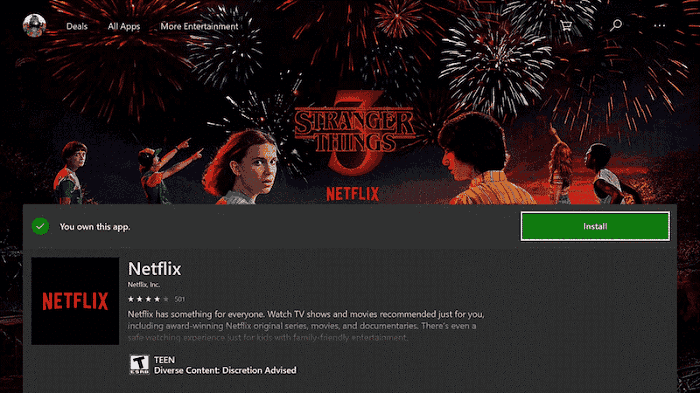
Su Xbox 360
L'installazione di Netflix su Xbox 360 è leggermente diversa rispetto ai dispositivi Xbox sopra menzionati, in quanto non richiede l'accesso allo "Store".
- Nella schermata iniziale di Xbox 360, invece di Store, dovrai selezionare l'opzione "App".
- Successivamente, clicca sul modulo “Cerca app” e digita Netflix per accedere all’applicazione.
- Una volta visualizzato il risultato dell'app Netflix, toccala e clicca sul pulsante "Download" per procedere all'installazione sulla tua Xbox 360.
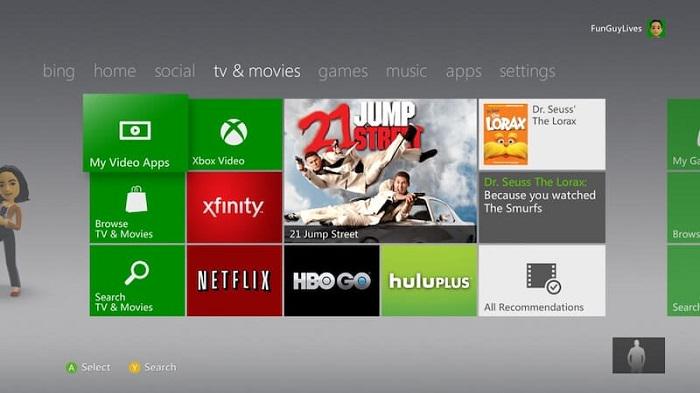
Come configurare Netflix su Xbox
Su Xbox One, Xbox One X/S, Xbox Series X/S
Dopo aver installato Netflix, puoi configurarlo su Xbox ed esplorare i suoi fantastici servizi di streaming video con le seguenti operazioni.
- Dalla schermata iniziale del tuo dispositivo Xbox, tocca "Netflix".
- Fare clic sull'opzione "Accesso membri" dalla finestra di accesso.
- Inserisci sia il tuo account Netflix che la tua password per accedere.
Attenzione:
Se non sei ancora un membro Netflix, rivolgiti a Sito web di Netflix e registrati per creare prima un account.
- Conferma "Accedi" per completare la configurazione di Netflix e iniziare lo streaming di film e serie TV.
Su Xbox 360
Le procedure per configurare Netflix su Xbox 360 sono diverse dal metodo sopra descritto. Se utilizzi Xbox 360, segui i passaggi sottostanti.
- Dalla dashboard, vai alla sezione App.
- Seleziona Netflix e accedi al tuo account.
Attenzione:
Se Registrazione non si apre, scegli SÌ quando vedi Sei un abbonato Netflix?
Se non sei ancora un membro Netflix, registrati per un account Netflix.
- Inserisci le credenziali del tuo account e accedi. Quindi cerca film o programmi Netflix da guardare online.
Metodo 2. Guarda i video Netflix scaricati su Xbox
Come accennato in precedenza, le attività su Xbox si basano su una connessione Internet stabile, rendendo lo streaming in tempo reale dei video Netflix una sfida. Inoltre, l'app Netflix su Xbox non supporta i download offline, limitando le tue opzioni per la visione offline. Tali inconvenienti possono influenzare notevolmente la tua esperienza di visione. Non preoccuparti, hai MovPilot Netflix Video Downloader, uno strumento straordinario per aiutarti a dire addio a queste fastidiose limitazioni.
Scaricatore video Netflix MovPilot consente di rimuovere la protezione DRM da Netflix e Scarica film Netflix per la visione offline. Inoltre, puoi convertire qualsiasi contenuto su Netflix in MP4/MKV a Full HD 1080p, che è completamente compatibile con i dispositivi Xbox. Con MovPilot Netflix Video Downloader, puoi assicurarti un'esperienza di visione Netflix fluida e ininterrotta sulla tua console Xbox sempre e ovunque.
Caratteristiche principali di MovPilot Netflix Video Downloader
-
Salva qualsiasi Netflix in modo permanente sul tuo disco locale
-
Scarica i video Netflix in full HD 1080P come file MP4/MKV
-
Cattura programmi e film Netflix a una velocità 5 volte superiore
-
Mantieni l'audio originale e i sottotitoli in varie lingue
-
Conserva i video scaricati con la qualità audio immersiva Dolby Atmos 5.1
Con l'interfaccia principale intuitiva e la guida chiara di MovPilot, puoi scaricare i video di Netflix con semplici clic. Segui la guida passo dopo passo per iniziare a usare MovPilot!
PASSO 1. Avvia MovPilot Netflix Video Downloader
Scarica e installa Scaricatore video Netflix MovPilot sul tuo dispositivo. Quindi avvialo e accedi al tuo account Netflix nel downloader.
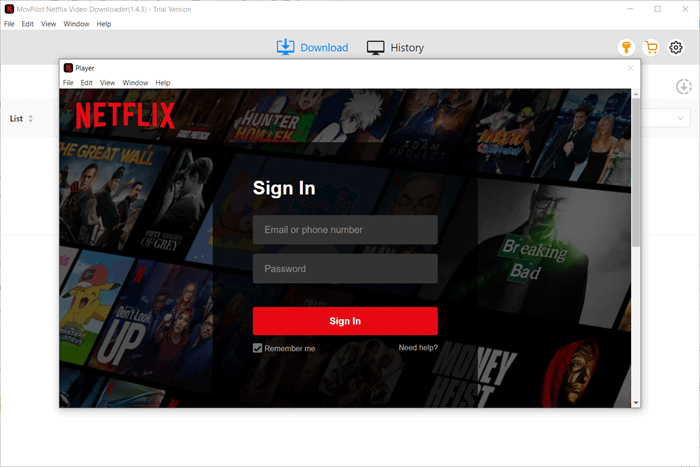
FASE 2. Regolare le impostazioni dei parametri
Clicca su "Impostazioni" nell'angolo in alto a destra dello schermo, puoi personalizzare le impostazioni in Formato video, Codec video, Lingua audio, Lingua sottotitoli, Cartella output e così via. Queste impostazioni si applicheranno a tutti i tuoi download video.
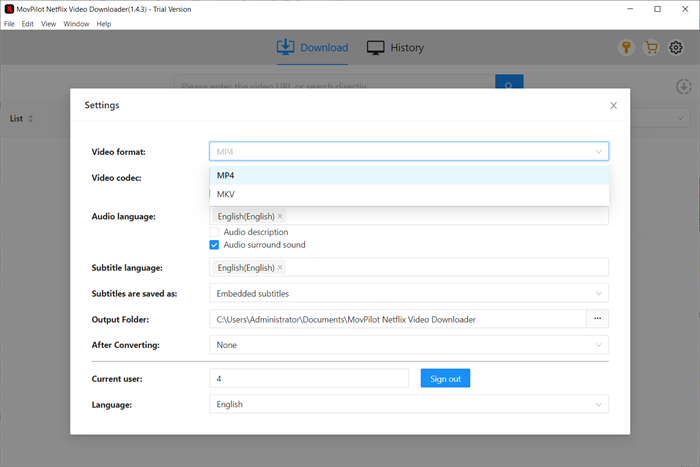
PASSO 3. Cerca film o programmi TV Netflix
Inserisci il nome del video o incolla l'URL del video dal sito web di Netflix nella barra di ricerca per cercare film o programmi TV Netflix.
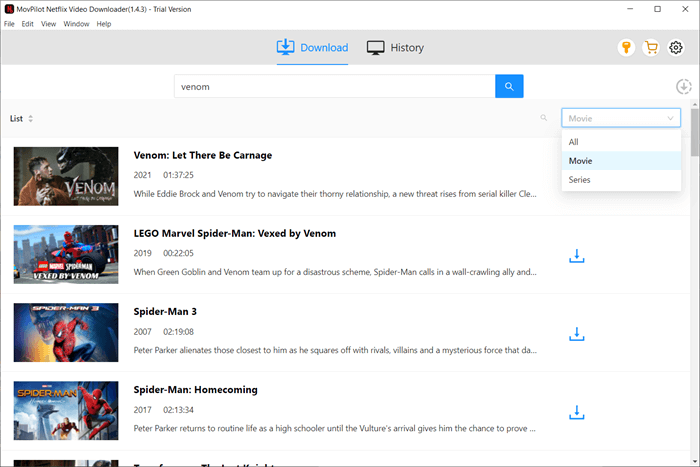
PASSO 4. Inizia a scaricare i film Netflix
Basta cliccare sul pulsante 'Download' per avviare il processo di download. Puoi vedere l'avanzamento dei tuoi download sul lato destro dello schermo. Una volta terminato il download, clicca sull'icona 'History' per accedere ai tuoi film scaricati.
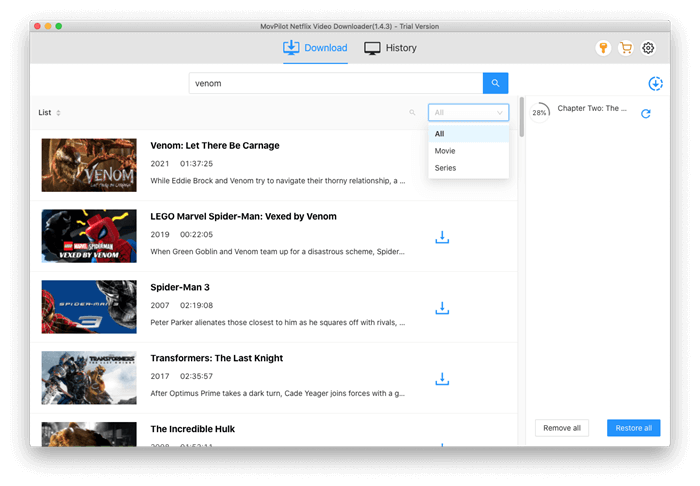
PASSO 5. Guarda i video Netflix scaricati su Xbox
Individua il file video Netflix desiderato sul tuo PC. Quindi, fai clic con il pulsante destro del mouse sul file video e seleziona l'opzione "Riproduci su" dal menu contestuale. Da un elenco di dispositivi disponibili, scegli il tuo dispositivo Xbox dall'elenco. Il video Netflix selezionato inizierà lo streaming sulla tua Xbox One.
Nota:
Netflix non consente lo streaming di video scaricati su altri dispositivi. Tuttavia, con MovPilot Netflix Video Downloader, puoi scarica Netflix su USBe riprodurre Netflix su Xbox tramite USB, ottenendo prestazioni più stabili durante la riproduzione di Netflix.
Conclusione
Ora che hai letto la guida completa, dovresti essere pronto per avere Netflix su Xbox. Tuttavia, considerando che i dispositivi Xbox possono essere influenzati dalla connessione Internet, è consigliabile rivolgersi a Scaricatore video Netflix MovPilot per chiedere aiuto.
MovPilot può aiutarti a salvare i contenuti Netflix desiderati sul tuo computer e poi trasferirli sulla tua Xbox per la visione offline, assicurando una riproduzione fluida sulla tua console Xbox. Abbraccia questo fantastico MovPilot ed esplora il pieno potenziale di Netflix sulla tua Xbox a portata di mano!
Scaricatore video Netflix MovPilot
Scarica facilmente film e programmi Netflix da guardare offline!







